Как да разберете версията на Adobe Flash Player
За правилната работа на уеб браузъра се изискват компоненти на трети страни, като един от тях е Adobe Flash Player. Този плейър ви позволява да гледате видеоклипове и да играете флаш игри. Както всеки софтуер, Flash Player изисква периодични актуализации. Но за това трябва да знаете каква версия на него е инсталирана на компютъра ви и дали се нуждаете от актуализация.
съдържание
Изтеглете версията чрез браузъра
Можете да проверите версията на Adobe Flash Player, като използвате браузъра в списъка с инсталирани приставки. Помислете за примера на Google Chrome. Отворете настройките на браузъра и кликнете върху "Показване на разширените настройки" в долната част на страницата.
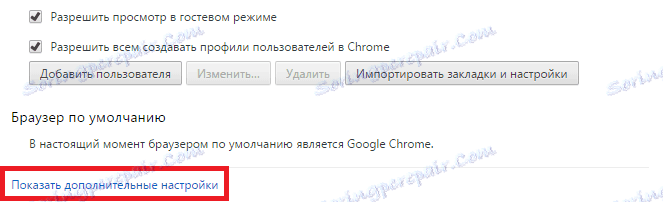
След това в елемента "Настройки за съдържанието ..." намерете елемента "Плугинги". Кликнете върху "Управление на отделни приставки ...". 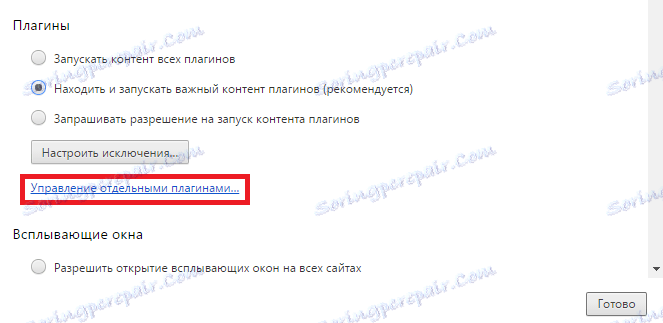
И в прозореца, който се отваря, можете да видите всички прикачени файлове, които са свързани, както и да разберете коя версия на Adobe Flash Player сте инсталирали.
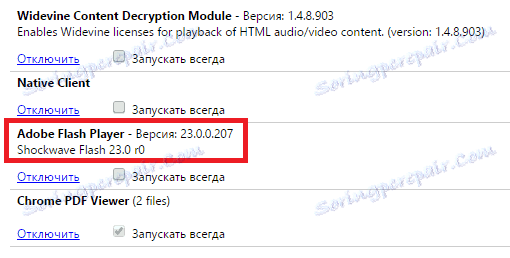
Версията на Adobe Flash Player на официалния сайт
Също така разберете версията на Flash Player, която можете да намерите на официалния сайт на разработчика. Просто отидете на връзката по-долу:
Проверете версията на Flash Player на официалния сайт
От отворената страница можете да намерите версията на софтуера.
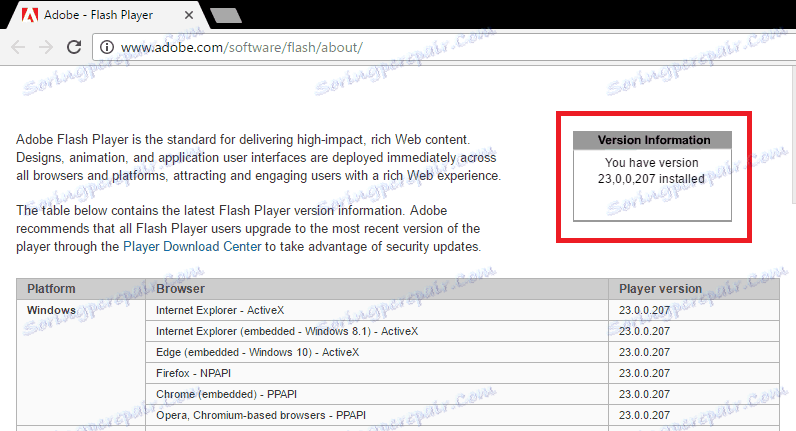
Затова разгледахме два начина, по които можете да разберете коя версия на Flash Player сте инсталирали. Също така можете да използвате сайтове на трети страни, които са доста в интернет.
